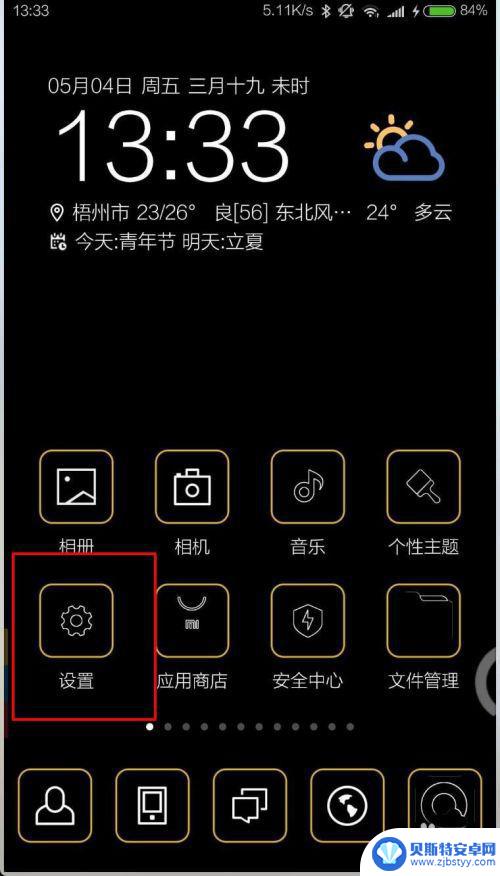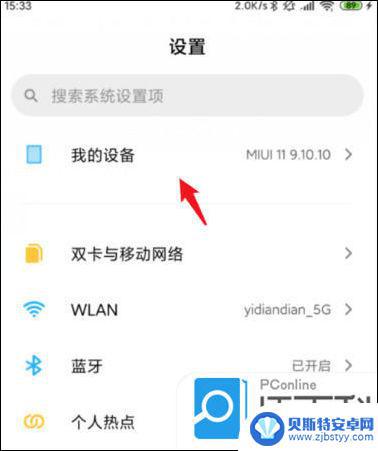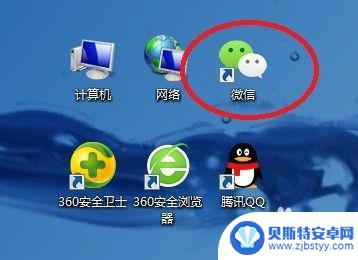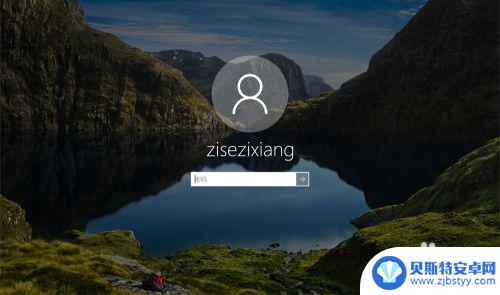希沃怎么手机和电脑同步 希沃传屏手机与电脑传屏步骤详解
随着科技的发展,手机和电脑的互联互通已经成为日常生活中不可或缺的一部分,而希沃传屏手机与电脑传屏的功能,则为用户提供了更加便捷的同步操作体验。通过简单的步骤,我们可以实现手机与电脑之间的快速传输和共享,使工作和娱乐更加高效和便利。接下来让我们详细了解一下希沃传屏手机与电脑传屏的操作方法。
希沃传屏手机与电脑传屏步骤详解
方法如下:
1.手机应用商店下载安装“希沃传屏”APP
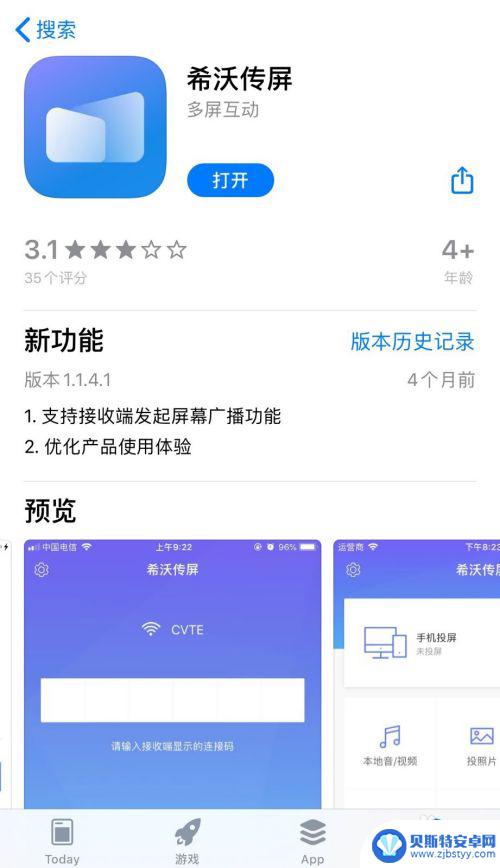
2.电脑端用浏览器搜索希沃,打开希沃官方网站,找到并下载“希沃传屏”,安装
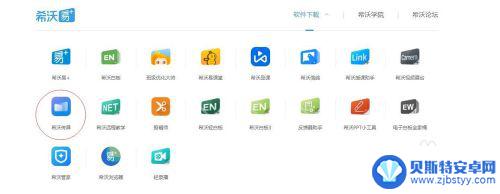

3.安装成功后,桌面就有一个快捷方式“希沃传屏接收端”,双击打开,屏幕上一个6位数的连接码
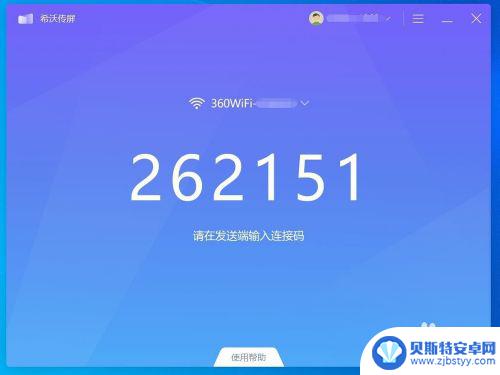
4.手机打开“希沃传屏”,需要输入电话号码进行注册。注册登陆后,会显示需要输入连接码,输入你电脑上显示的六位连接码即连接成功。
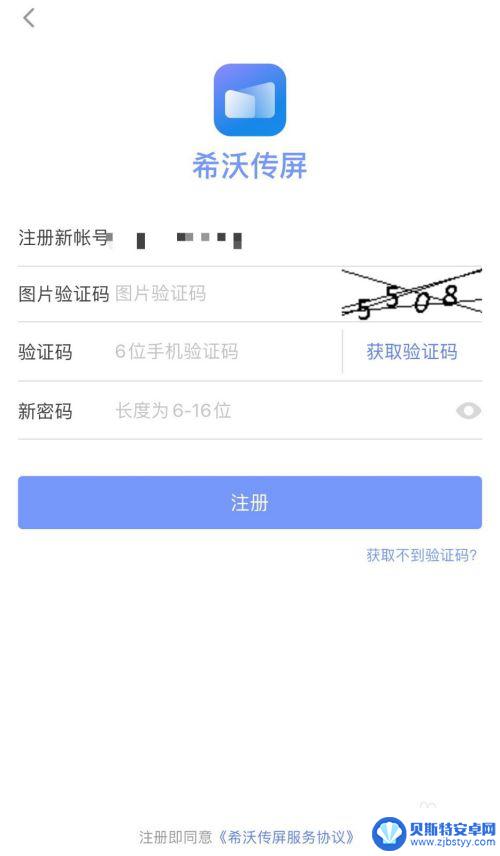
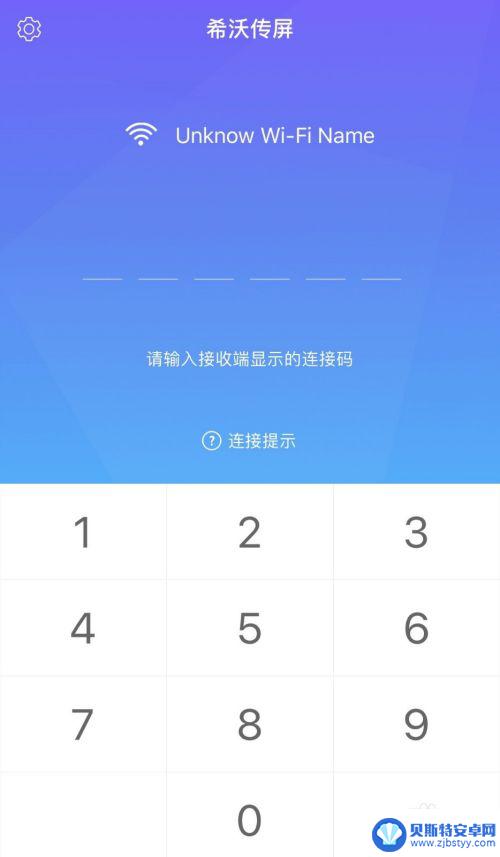
5.连接成功后,可以选择投照片,也可打开摄像头进行直播,遥控器感觉比鼠标还要灵活,实现手机操纵电脑。
本地音/视频——可以把手机上的音频都传到电脑上播放
投照片——可以把相册的照片投影到屏幕上
摄像头——可以把相机当做移动摄像头,如果网络不好。可以选择流畅模式。可以实况分享你想要分享的,比如直播实验的情况等等。
遥控器——就是手机变成称为鼠标了,可以操控电脑桌面。
桌面同步——直接手机控制电脑,这用于PPT播放非常好用!
希沃传屏,对于老师们上公开课和网课。需要展示学生作品或者学生实验的情况,观察实验现象等都非常好用!
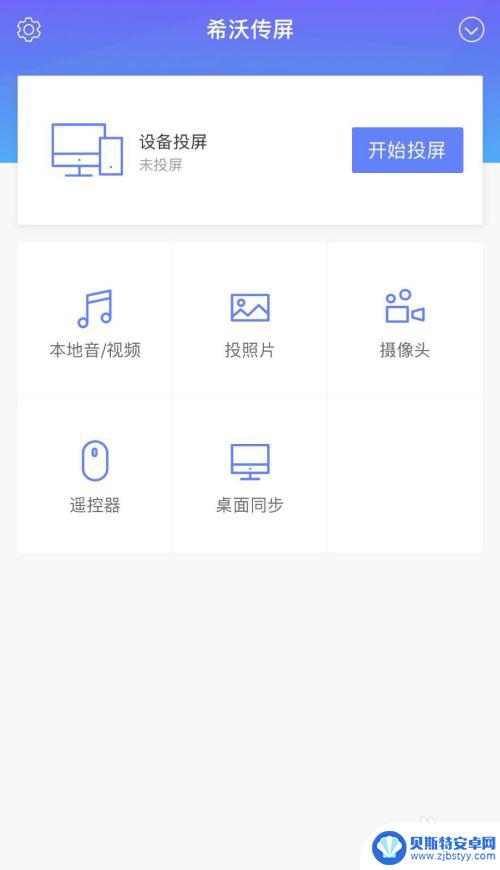

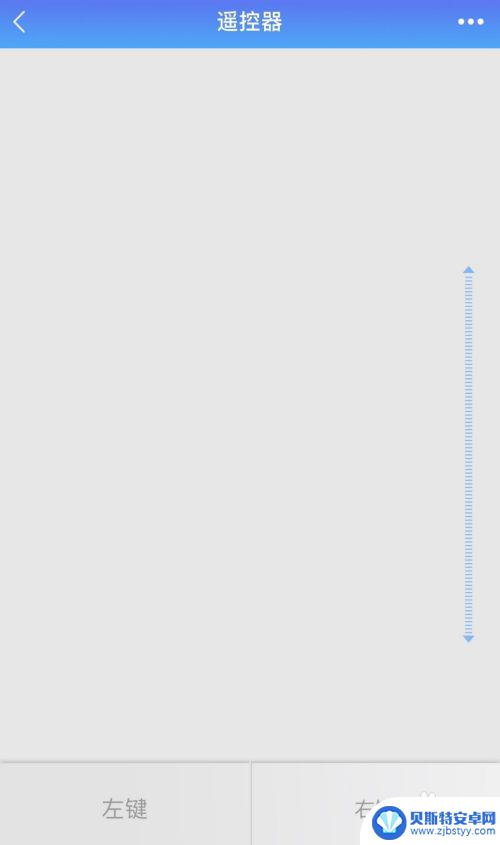
以上就是希沃手机和电脑同步的全部内容,如果还有不清楚的地方,用户可以按照小编的方法来操作,希望这些内容能帮助到大家。
相关教程
-
怎么把手机连接电脑 电脑连接安卓手机的详细步骤和图文教程
在现代社会中,手机和电脑已经成为我们生活中不可或缺的工具之一,有时候我们需要将手机与电脑进行连接,以便进行文件传输、数据备份或者其他操作。怎样才能将手机与电脑成功连接呢?在本文...
-
互传怎么从电脑传到手机 电脑和手机互传文件的步骤
在当今信息爆炸的社会中,电脑和手机成为了我们生活中不可或缺的工具,随着技术的不断进步,我们不仅需要在电脑上存储和使用文件,还需要将这些文件快速地传输到我们的手机上。如何实现电脑...
-
苹果手机怎么跟苹果电脑投屏 如何将苹果手机屏幕投影到电脑
随着科技的不断进步,苹果手机与苹果电脑之间的互联互通也变得更加便捷,当我们希望将手机屏幕上的内容投影到电脑上时,可以选择使用投屏功能。通过投屏,我们可以在更大的屏幕上欣赏手机上...
-
微信互传怎么传到电脑上 微信手机传文件到电脑的方法
随着现代科技的不断发展,我们在日常生活中越来越依赖手机来进行信息传递和文件传输,有时候我们希望将手机中的文件传输到电脑上进行进一步编辑或备份,那么该如何实现呢?今天我们就来介绍...
-
怎么把手机里面的文件传到电脑 电脑手机互传文件的步骤及注意事项
现代社会,手机已经成为我们生活中不可或缺的一部分,有时候我们可能会需要将手机中的文件传输到电脑上,以备份、编辑或分享。为了实现电脑和手机之间的文件互传,我们需要掌握一些简单的步...
-
小米手机怎样把照片传到电脑上 小米手机照片导入电脑步骤
小米手机拍摄出的照片质量很高,但有时候我们需要将这些珍贵的照片传输到电脑上进行保存或编辑,小米手机照片导入电脑的步骤其实并不复杂,只需要通过USB数据线连接手机和电脑,然后在手...
-
手机能否充值etc 手机ETC充值方法
手机已经成为人们日常生活中不可或缺的一部分,随着手机功能的不断升级,手机ETC充值也成为了人们关注的焦点之一。通过手机能否充值ETC,方便快捷地为车辆进行ETC充值已经成为了许...
-
手机编辑完保存的文件在哪能找到呢 手机里怎么找到文档
手机编辑完保存的文件通常会存储在手机的文件管理器中,用户可以通过文件管理器或者各种应用程序的文档或文件选项来查找,在手机上找到文档的方法取决于用户的手机型号和操作系统版本,一般...
-
手机如何查看es文件 手机ES文件浏览器访问电脑共享文件教程
在现代社会手机已经成为人们生活中不可或缺的重要工具之一,而如何在手机上查看ES文件,使用ES文件浏览器访问电脑共享文件,则是许多人经常面临的问题。通过本教程,我们将为大家详细介...
-
手机如何使用表格查找姓名 手机如何快速查找Excel表格中的信息
在日常生活和工作中,我们经常需要查找表格中的特定信息,而手机作为我们随身携带的工具,也可以帮助我们实现这一目的,通过使用手机上的表格应用程序,我们可以快速、方便地查找需要的信息...